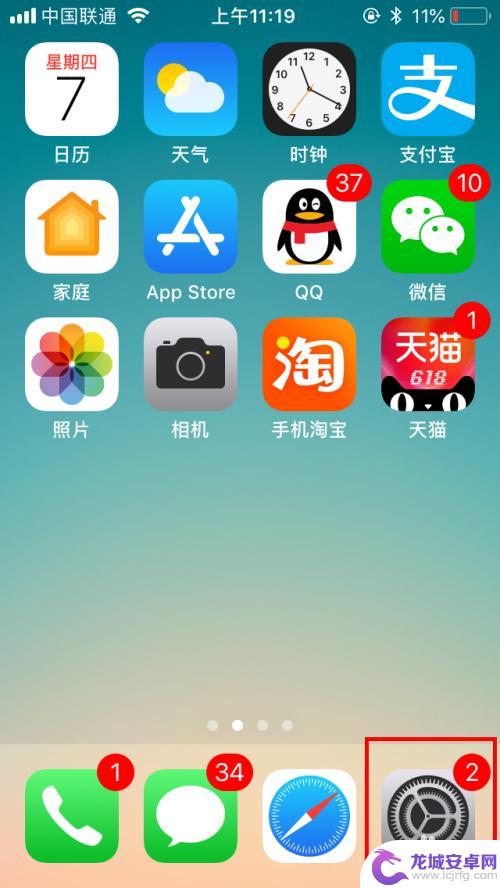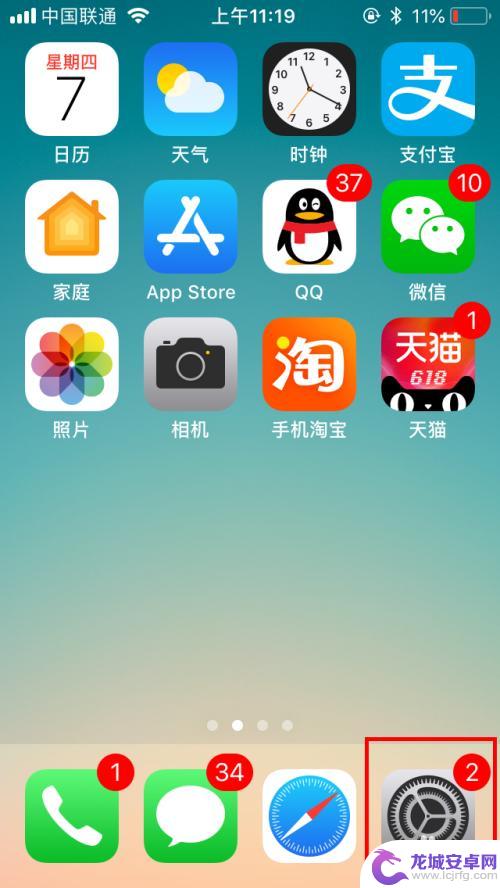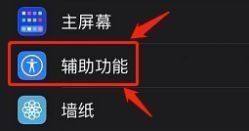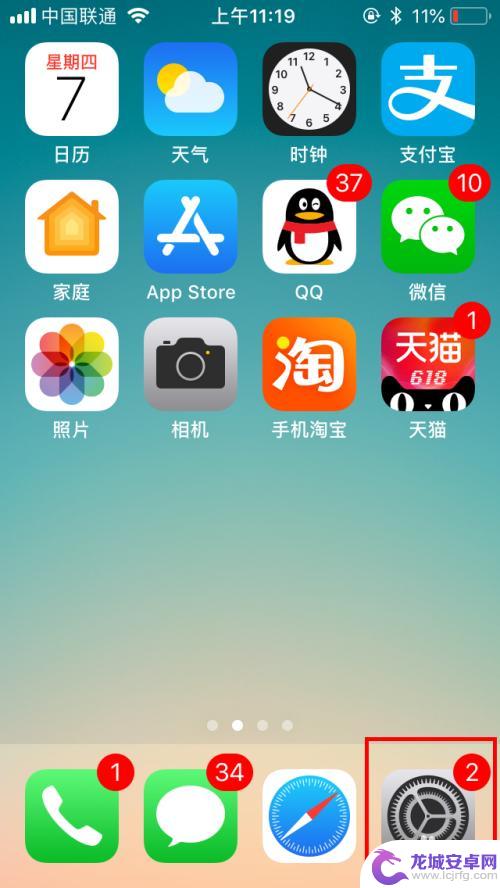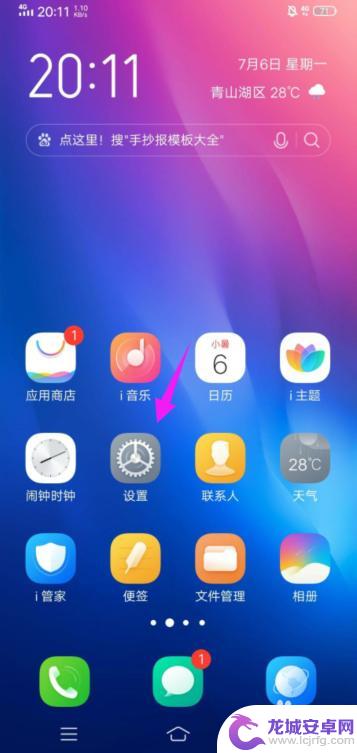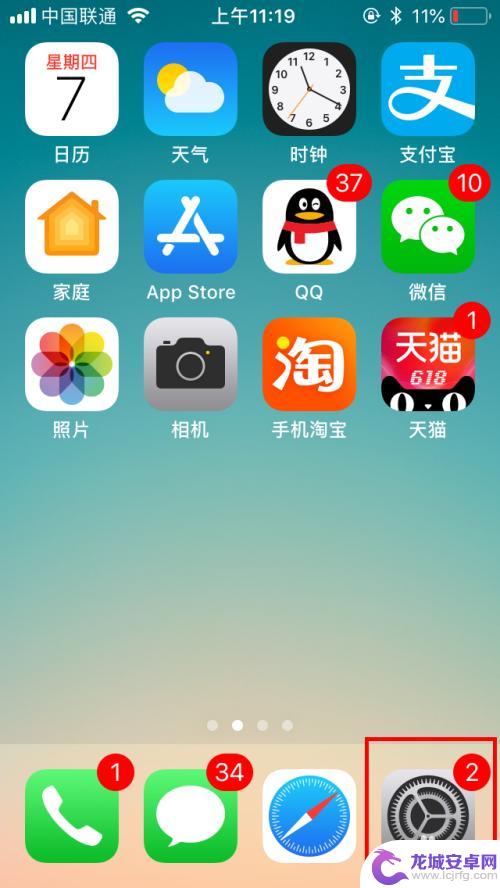苹果怎么打开悬浮球 iphone怎样打开苹果悬浮球
苹果手机上的悬浮球功能是一项非常方便的功能,它能够让用户更快捷地进行操作,想要打开苹果手机上的悬浮球功能,只需要在设置中找到通用选项,然后点击辅助功能,再选择悬浮球进行开启即可。在开启悬浮球功能后,用户可以通过悬浮球来实现一键返回、截屏、锁屏等操作,大大提升了手机的操作便利性。如果你还不清楚苹果手机怎样打开悬浮球功能,不妨试试以上的方法,相信会让你的手机使用更加便捷和高效。
iphone怎样打开苹果悬浮球
具体方法:
1.现在iphone手机桌面上打开系统【设置】。
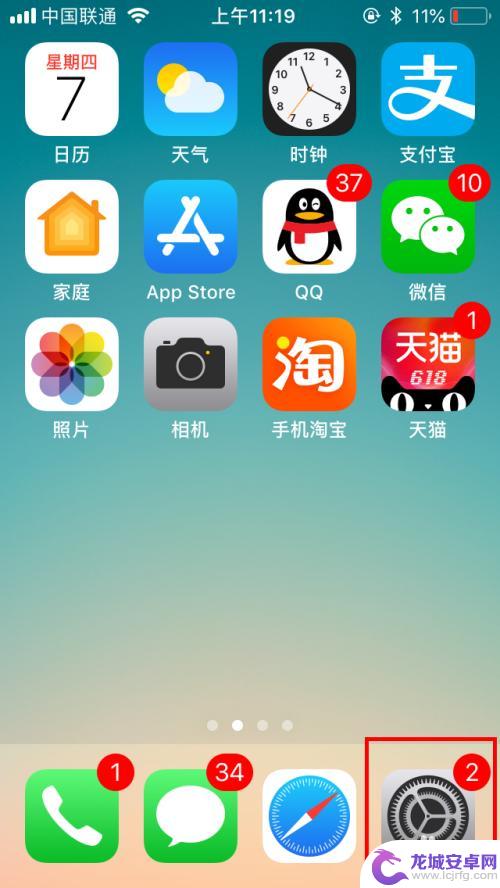
2.打开设置列表后,滑动屏幕找到【通用】设置,点击打开。
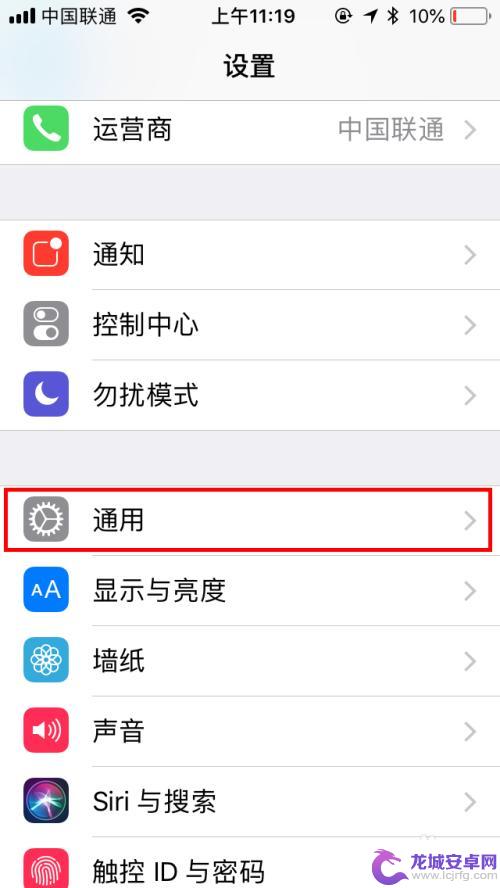
3.在通用设置中找到【辅助功能】,点击打开辅助功能设置页面。
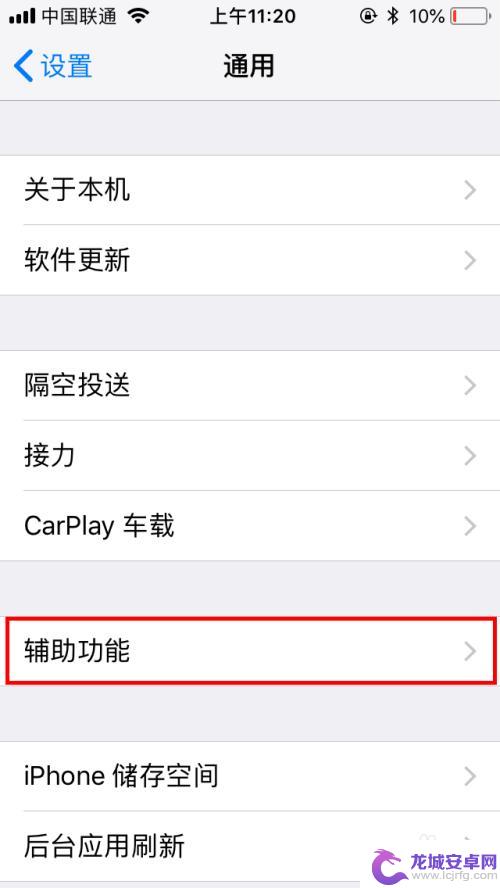
4.在辅助功能设置中有个【互动】类,再找到【辅助触控】。默认是关闭的哦,点击一下【关闭】位置。
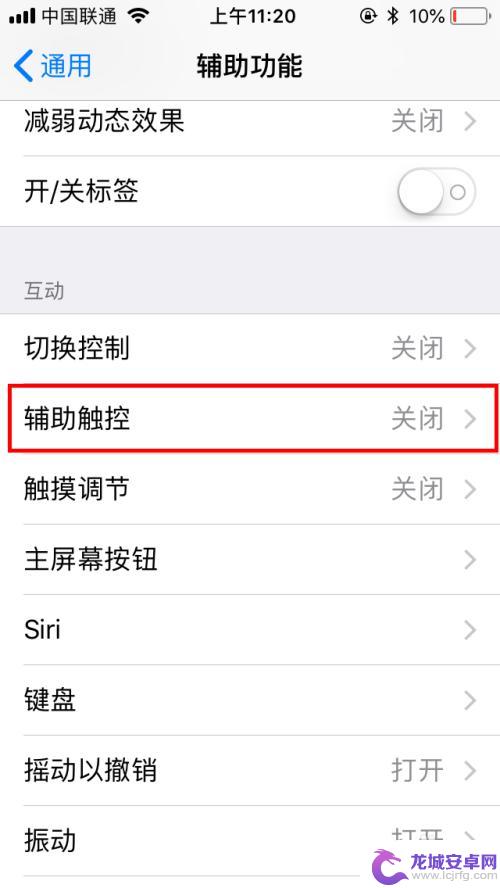
5.在辅助触控中点击打开右侧的开关按钮,就自动打开了。可以看到屏幕上就有悬浮球啦。
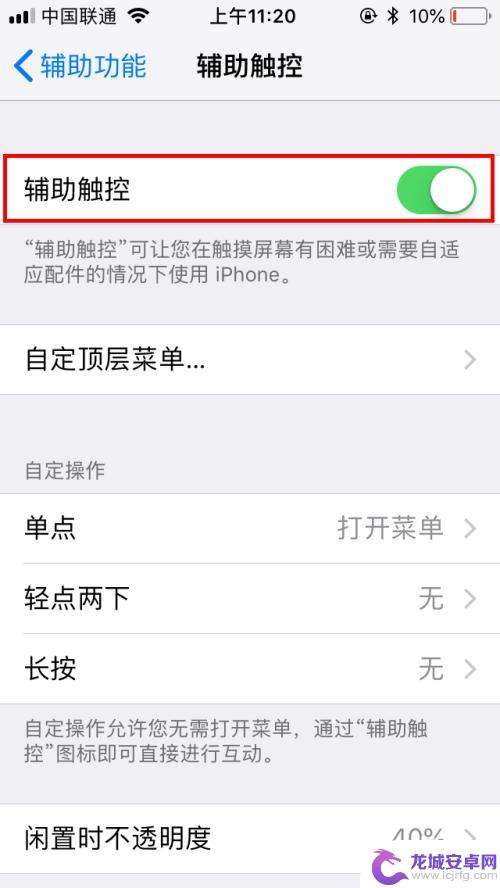
6.然后我们点击【自定顶层菜单】,可以对默认的菜单进行自定义设置。我们点击进入页面中。
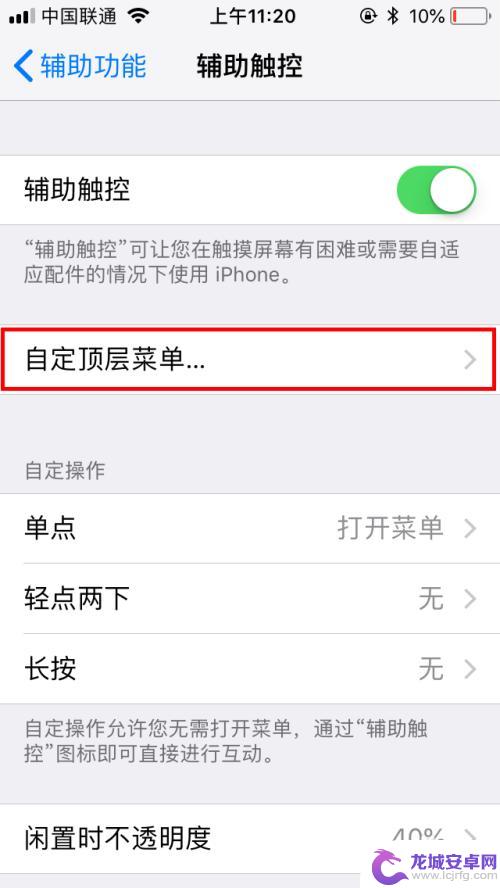
7.点击后可以看到各菜单的功能,我们可以直接点击图标,再进行更改就可以啦。
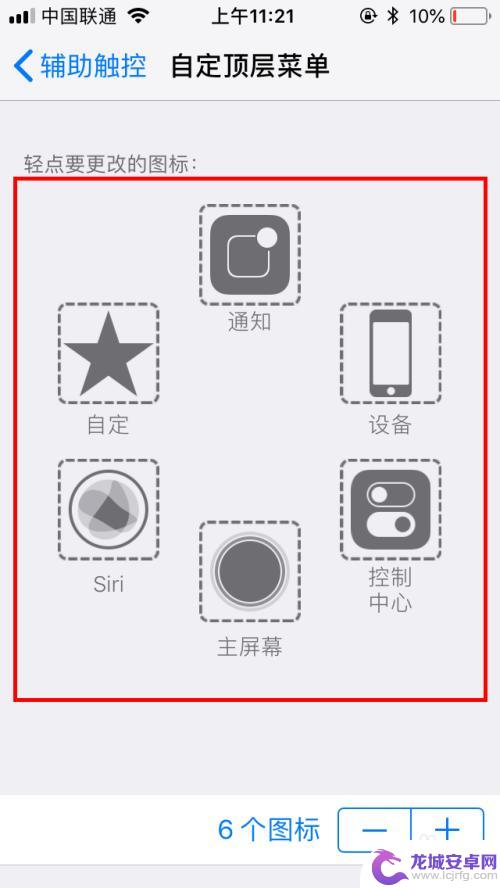
8.完成自定顶层菜单后,我们也可以设置更多的辅助功能。也可以调整悬浮球闲置时的不透明度,我们也可以创建新的手势,方便自己交互时更便捷。
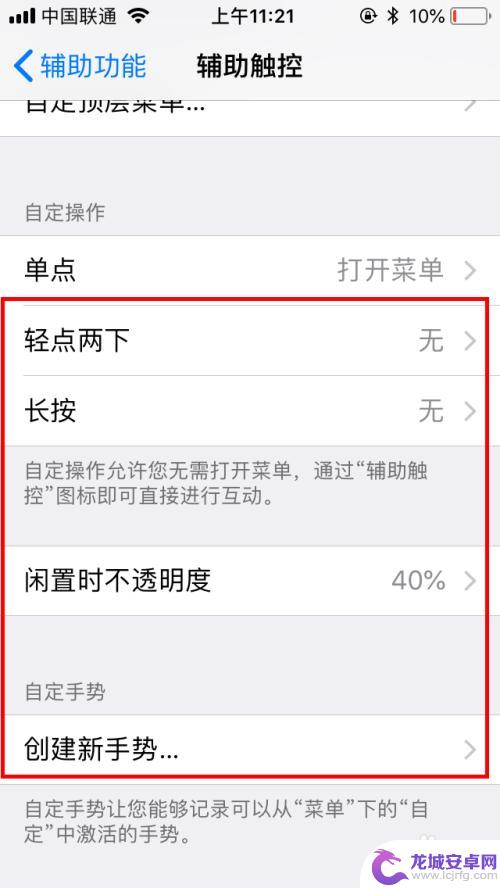
以上就是苹果如何打开悬浮球的全部内容,如果您遇到这种情况,您可以按照以上方法解决,希望这些方法能对您有所帮助。
相关教程
-
悬浮球iphone14怎么设置 怎么在iphone手机上打开悬浮球
在如今的智能手机市场上,iPhone一直以其简洁、流畅的操作界面和强大的功能而备受追捧,而随着iPhone14的推出,悬浮球功能更是成为了用户们关注的焦点之一。悬浮球作为一种快...
-
苹果手机的悬浮球怎么打开 怎么在苹果手机上找到悬浮球设置
苹果手机的悬浮球是一项方便的功能,可以让用户快速操作手机上的各种功能,想要打开悬浮球,只需在手机设置中找到相应选项并进行设置即可。在苹果手机上找到悬浮球设置也非常简单,用户只需...
-
如何打开苹果的悬浮球 怎样在苹果手机上打开悬浮球
苹果手机作为全球最受欢迎的智能手机之一,其操作系统iOS也备受赞誉,在iOS系统中,苹果提供了许多便捷的功能,其中之一就是悬浮球。悬浮球是一个方便的快捷方式工具,可以让用户更加...
-
手机指尖悬浮怎么设置出来 iPhone手机怎么打开悬浮球设置
在日常使用iPhone手机的过程中,我们经常会遇到一些需要便捷操作的情况,比如想要快速查看消息或者调节音量,而iPhone手机提供了一个非常便捷的功能,就是悬浮球设置。通过设置...
-
vivo手机怎么打开悬浮球设置 vivo手机悬浮球功能如何开启
vivo手机作为国内手机市场的重要品牌之一,一直以来都在不断推出新的功能和优化用户体验,其中悬浮球功能备受广大用户的喜爱。那么,究竟如何才能开启...
-
怎么调换苹果手机的悬浮球 如何在iPhone手机上打开悬浮球
在现代社会,苹果手机已经成为了我们生活中必不可少的一部分,而在使用苹果手机过程中,悬浮球功能更是为我们提供了便利。悬浮球不仅可以快速地切换应用,还能够方便地进行操作。对于一些新...
-
如何用语音唤醒苹果6手机 苹果手机语音唤醒功能怎么开启
苹果6手机拥有强大的语音唤醒功能,只需简单的操作就能让手机立即听从您的指令,想要开启这项便利的功能,只需打开设置,点击Siri和搜索,然后将允许Siri在锁定状态下工作选项打开...
-
苹果x手机怎么关掉 苹果手机关机关不掉解决方法
在我们日常生活中,手机已经成为了我们不可或缺的一部分,尤其是苹果X手机,其出色的性能和设计深受用户喜爱。有时候我们可能会遇到一些困扰,比如无法关机的情况。苹果手机关机关不掉的问...
-
如何查看苹果手机详细信息 苹果手机如何查看详细设备信息
苹果手机作为一款备受瞩目的智能手机,拥有许多令人称赞的功能和设计,有时我们可能需要查看更详细的设备信息,以便更好地了解手机的性能和配置。如何查看苹果手机的详细信息呢?通过一些简...
-
手机怎么把图片保存到u盘 手机照片传到U盘教程
在日常生活中,我们经常会遇到手机存储空间不足的问题,尤其是拍摄大量照片后,想要将手机中的照片传输到U盘中保存是一个很好的解决办法。但是许多人可能不清楚如何操作。今天我们就来教大...